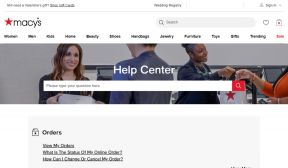ITunes'i kaugjuhtimine iPhone'ist või iPod Touchist
Miscellanea / / December 02, 2021
iTunes'i kaugjuhtimisel iPod touchist või iPhone'ist on oma eelised. See võib aidata teil laule hõlpsalt segada, kui korraldate väikest pidu ja kasutate arvutit muusika esitamiseks. Põhimõtteliselt välistab see iTunesi haldamiseks arvuti taga viibimise.
Ma teadsin, et Apple'il oli see rakendus Kaugjuhtimispult kaugjuhtimispuldi asjaajamise eest, kuid ei viitsinud seda kontrollida enne, kui läksin oma sõbrale külla Praval mõni päev tagasi. Ta kasutas seda ja ma olin meeldivalt üllatunud, kui nägin, kui sujuvalt see WiFi kaudu töötas. Millestki teadmine on üks asi, selle omavaheline kogemine teine asi.
Kodus otsustasin selle oma iPod touchis seadistada. See artikkel võtab kokku kõik protsessiga seotud sammud.
Siin me läheme.
Samm 1. Avatud iTunes, minge lehele Rakenduste pood ja otsige "kaugjuhtimispult".

2. samm. Ilmub rakenduse kirjeldusleht. Nagu näete, on rakendus tasuta ja võimaldab teil ka Apple TV-d kaugjuhtida.

3. samm. iTunes palub teil rakenduse allalaadimiseks sisse logida, kui te seda veel teinud ei ole.

4. samm. See alustab rakenduse allalaadimist.

5. samm. Kui allalaadimine on lõpetatud, saate ühendada seadme (iPhone või iPod touch) arvutiga ja sünkroonige see iTunesiga.

6. samm. Nüüd peaksite oma iOS-i seadmes rakendust nägema.

7. samm. Avage rakendus. Leiate võimaluse Lisage iTunes'i raamatukogu. Samuti on olemas kodujagamise valik, mis võimaldab teil seda funktsiooni mõnes teises arvutis iTunesiga jagada. Sellest räägime teises postituses. Praegu keskendume lisamisele iTunes'i raamatukogu.

8. samm. Kui valite selle valiku, kuvatakse teile pääsukood. Märkige see üles, sest vajate seda iTunes'i teegi ühendamiseks oma iDevice'iga.

9. samm. Nüüd läheme tagasi iTunesi juurde. Sealt leiate, nagu allpool näete teine iPod touchi valik allpool SEADMED mille kõrval on kaugrakenduse märk. Klõpsake sellel.

10. samm. Siin sisestate sammus 8 saadud pääsukoodi.

11. samm. Pääsukood on lisatud ja oletegi valmis!

12. samm. Nüüd peaks teie kaugrakenduses olema kogu iTunes'i teek. Saate valida loo ja see hakkab automaatselt teie arvuti iTunesis esitama. Korralik, kas pole?

Kui avastate alguses, et kaugrakendus ei suuda teie teeki isegi pärast pääsukoodi lisamist leida, taaskäivitage iTunes ja iDevice. Siis peaks kõik hästi olema.
Kaks ilmset asja, mida tuleb tähele panna: 1. Selle toimimiseks peaks teil olema Wi-Fi. ja 2. iTunes tuleks esmalt arvutis avada. Te ei saa iTunes'i sellest rakendusest käivitada.
Loodetavasti aitab. Kui teate mõnda lahedat nippi, mis on seotud selle rakenduse või iTunesiga, lisage kommentaarides oma soovitused.